CopyRight©2021 139GAME.COM.CN All Right Reserved
《鲁大师》怎么修改待机时间
时间:2025-01-25 02:06:15
编辑:
鲁大师是一款系统硬件检测软件,有小伙伴知道鲁大师如何修改待机时间吗?下面就是关于鲁大师修改待机时间的方法教程了,需要的小伙伴赶快来看看吧。
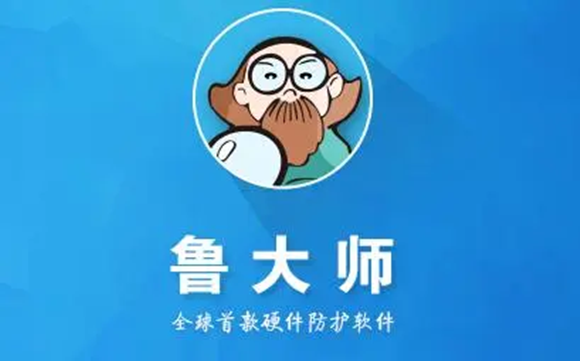
鲁大师修改待机时间的方法教程
1、双击打开软件,点击右上角的倒三角按钮。
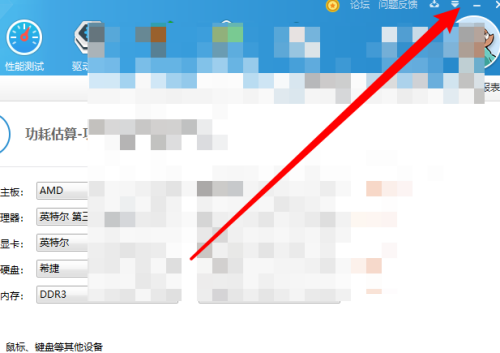
2、接着点击下方选项列表中的"设置"。
3、在打开的窗口界面中,点击左侧栏中的"节能降温"选项。
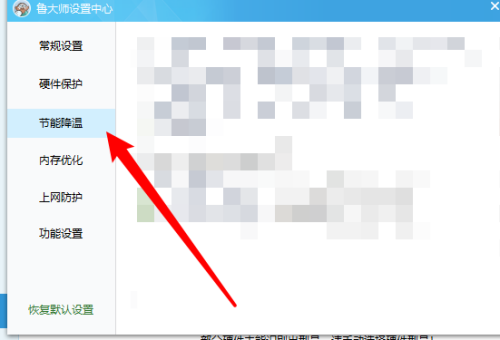
4、然后找到右侧中的"自定义系统待机时间",点击选项框的下拉,对其进行修改设置就可以了。
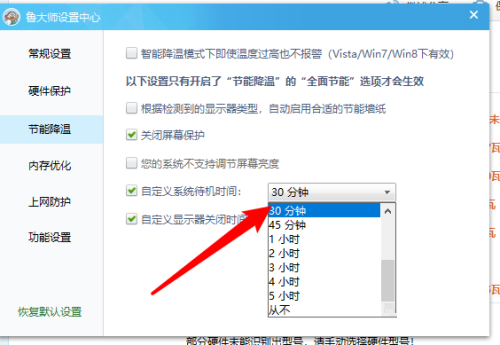
技巧大揭秘!不用专业工具,轻松查看鲁大师内存制造日期!
鲁大师怎么查看内存制造日期?很多小伙伴可能都不少很清楚这个问题,今日为你们带来的文章是鲁大师查看内存制造日期的方法,还有不清楚小伙伴一起去学习一下吧。
鲁大师怎么查看内存制造日期
1、双击打开电脑桌面上的鲁大师软件(如图所示)。
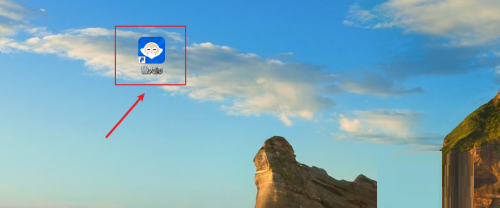
2、进入鲁大师主界面后,选择点击硬件参数选项(如图所示)。
3、打开硬件参数后,选择点击内存选项(如图所示)。
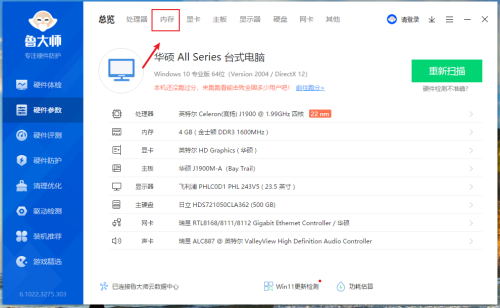
4、打开内存菜单后,选择点击制造商日期即可查看(如图所示)。
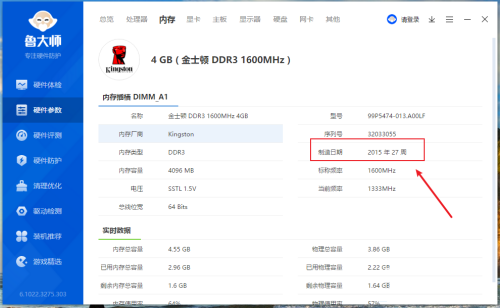
以上就是鲁大师怎么查看内存制造日期的全部内容了, 希望能够帮助到各位小伙伴。更多软件相关的内容各位小伙伴们可以关注,会一直给各位小伙伴们带来软件的教程!如果你对此文章存在争议,可在评论区留言和小伙伴们一起讨论







